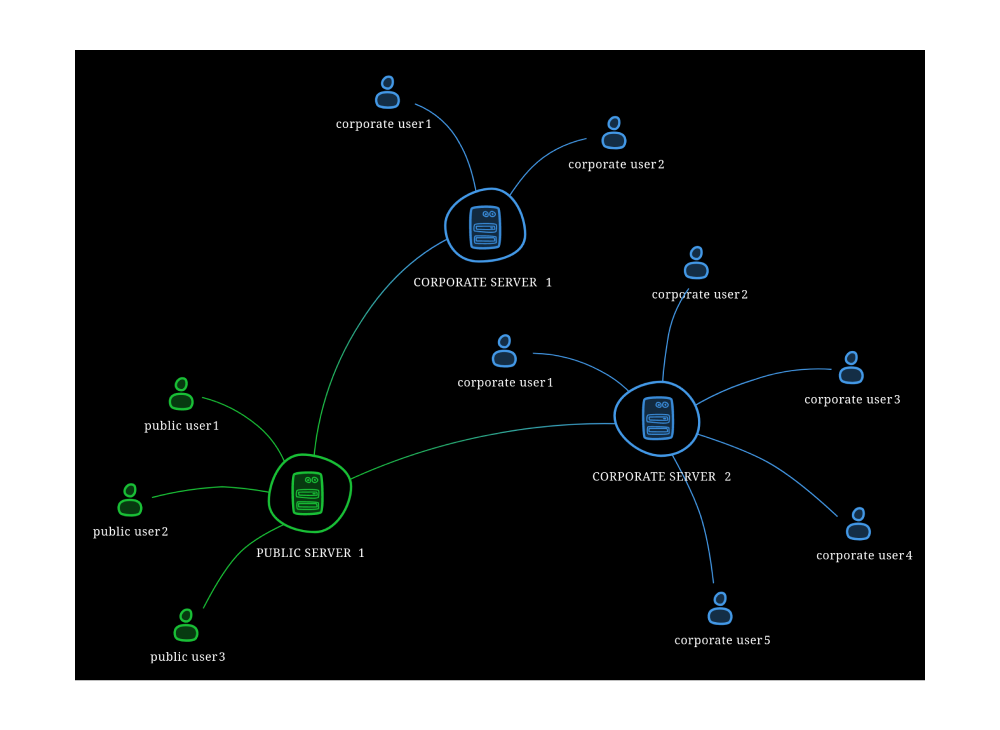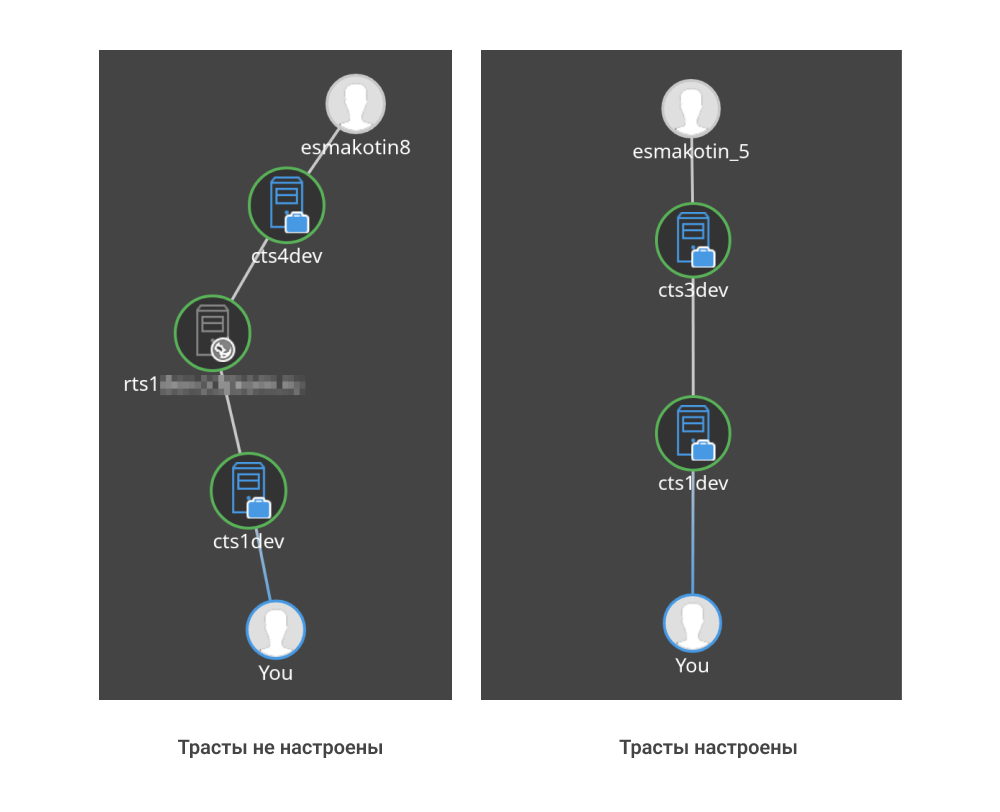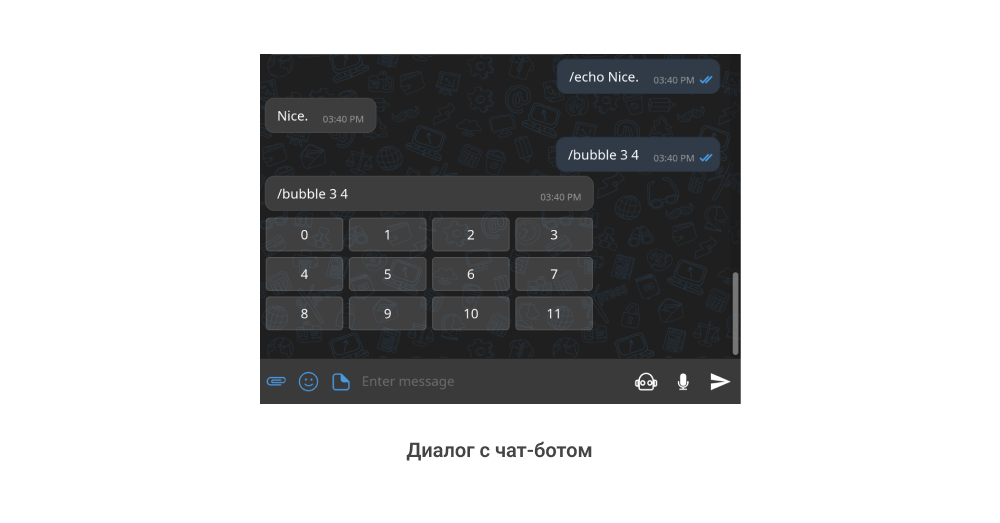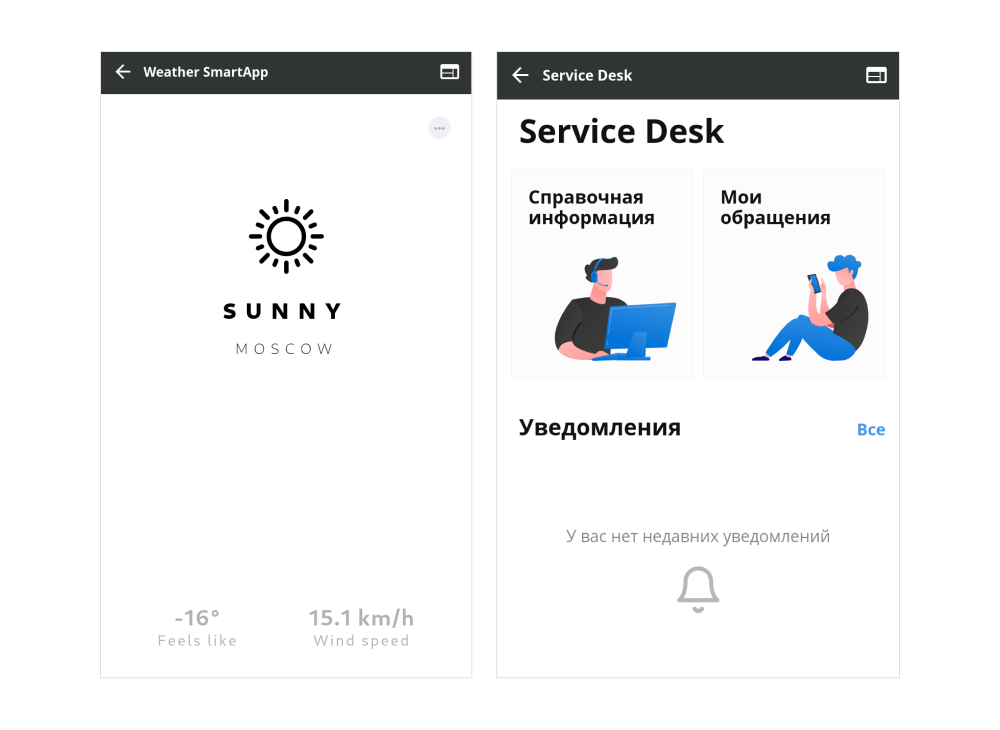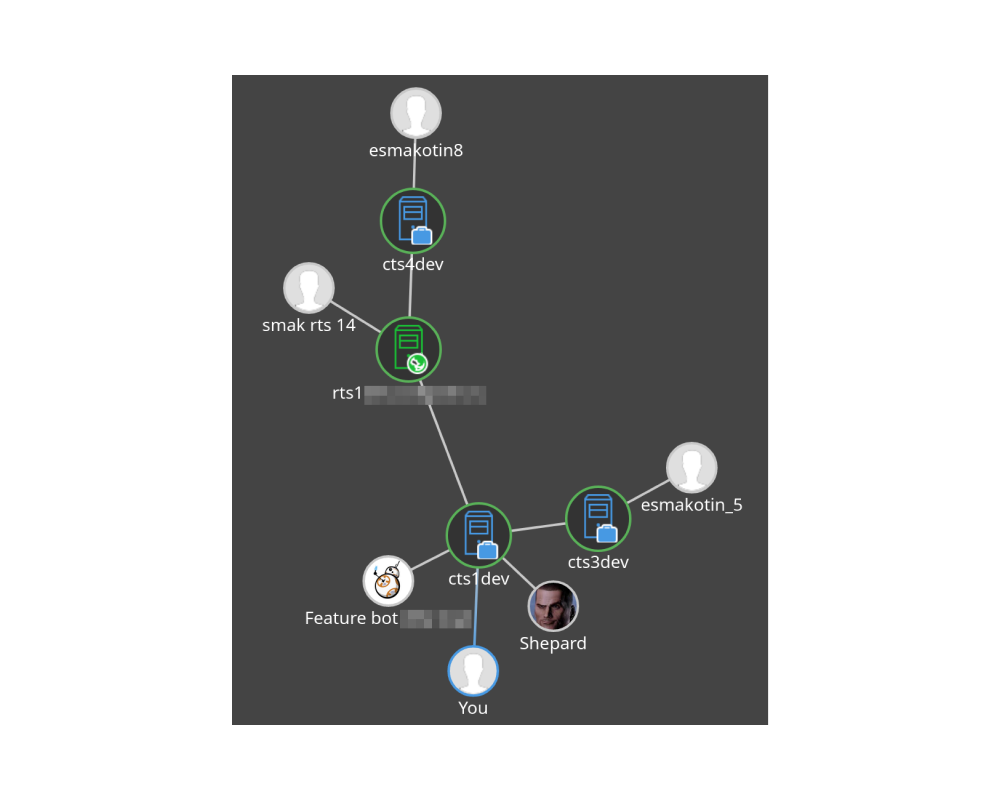Что такое чат-боты и SmartApp
Знакомство с eXpress
Для избежания проблем при разработке чат-бота или SmartApp необходимо понимание особенностей мессенджера "eXpress".
Структурно "eXpress" представляет собой набор корпоративных (CTS) и региональных (RTS) серверов, объединенных в единую федерацию. Пример представлен на рисунке ниже:
Зелёным цветом обозначен сервер RTS, на который пользователь попадает, зарегистрировавшись по номеру телефона. Синим – серверы CTS, на которые можно зайти только с использованием корпоративного аккаунта. CTS-пользователи могут общаться с RTS-пользователями напрямую. Каналы связи для пользователей, зарегистрированных на CTS разных компаний, могут проходить через RTS или могут быть настроены напрямую с помощью доверительных подключений – трастов. Трасты предпочтительно настраивать между несколькими CTS одной компании.
Ниже представлены схемы возможных каналов связи между пользователями разных CTS. Такие схемы называются роутингом и автоматически формируются приложением для каждого чата.
Чтобы посмотреть роутинг чата, перейдите в карточку чата и выберите пункт Роутинг.
Чат-бот и SmartApp
Мессенджер "eXpress" предоставляет возможность разработки чат-ботов и SmartApp.
Чат-бот
Это отдельный тип пользователя в мессенджере, за которым скрывается веб-приложение (бэкенд). Веб-приложение взаимодействует с пользователем через чат. Чат-боты обладают функциональностью, знакомой многим из других мессенджеров:
- отправка текстовых сообщений, файлов;
- отправка сообщений с кнопками;
- получение системных событий (создание чата, вход пользователя в чат и т.д.);
- включение/отключение режима повышенной конфиденциальности;
- назначение администраторов чата;
- создание чата с пользователем (полезно для корпоративных чат-ботов);
- и т.д.
Подключить чат-бота можно в панели администратора CTS-сервера. Сервер RTS не поддерживает данную функциональность.
Процедура управления чат-ботами в панели администратора описана в руководстве администратора (Эксплуатация корпоративного сервера -> Управление контактами -> Чат-боты).
SmartApp
Это чат-бот, обладающий собственным фронтендом (SPA-приложение). Фронтенд SmartApp запускается внутри клиентских приложений "eXpress" (Android, Desktop, iOS, Web). SmartApp взаимодействует с клиентским приложением и SmartApp бэкендом через клиентское приложение. Оно также обеспечивает фронтенд SmartApp поддержкой push-уведомлений и хранилищем данных.
Для любого бота можно включить SmartApp в панели администратора.
Платформа BotX
Общие сведения о платформе
BotX – это микросервис, входящий в состав мессенджера для взаимодействия чат-ботов и SmartApp с мессенджером eXpress. Взаимодействие происходит с помощью двух RESTful HTTP API.
Если веб-приложению необходимо выполнить действие от лица аккаунта бота (отправить сообщение, SmartApp событие, создать чат), оно выполняет запрос в BotX API.
Если из мессенджера поступила команда, микросервис BotX отправляет её в веб-приложение (на URL, указанный в панели администратора при создании бота), используя Bot API.
Итог:
- для выполнения действий от лица бота веб-приложение должно поддерживать работу с BotX API;
- для обработки команд, поступающих из мессенджера, веб-приложение должно реализовывать Bot API.
Полное описание BotX API, Bot API и их ограничений доступно по ссылке.
Версионирование API
В BotX API каждый метод имеет свою версию.
Например, /api/v3/botx/notification/callback/direct и /api/v4/botx/notifications/direct – это две версии одного и того же метода отправки сообщения.
В Bot API от версии зависят все методы сразу. Микросервис BotX при обращении к чат-боту (или SmartApp) использует версию, указанную при регистрации в панели администратора.
При выпуске новой версии метода компания-разработчик еще некоторое время поддерживает устаревшую версию, фиксирует и устраняет баги, но выпуск новых фич осуществляется только в обновленной версии.
Информация о пользователе и роутинг
Рассмотрим скриншот роутинга чата с чат-ботом. В данном чате собраны следующие комбинации пользователей:
Shepardи чат-бот находятся на одном CTS;esmakotin_5находится на другом CTS относительно чат-бота, трасты настроены;esmakotin8находится на другом CTS относительно чат-бота, трасты не настроены;smak rts 14находится на RTS (является региональным пользователем).
Ниже рассмотрим каждый из вариантов роутинга подробнее.
Вариант 1. Пользователь и чат-бот находятся на одном CTS
Чат-боту доступна вся информация о пользователе. Ниже представлен пример для пользователя Shepard в формате JSON:
{
"ad_domain": "test.********",
"ad_login": "********",
"app_version": "1.25.34",
"chat_type": "chat",
"device": "Firefox 95.0",
"device_meta": {
"permissions": {
"microphone": true,
"notifications": false
},
"pushes": false,
"timezone": "Europe/Moscow"
},
"device_software": "Linux",
"group_chat_id": "********-8c24-005e-0200-f5dedfcb454d",
"host": "cts1dev.********",
"is_admin": true,
"is_creator": true,
"locale": "en",
"manufacturer": "Mozilla",
"platform": "web",
"platform_package_id": "ru.unlimitedtech.express",
"user_huid": "********-1be8-55f7-b800-fa15ddee5167",
"username": "********"
}
Примечание
SmartApp виден только пользователям, зарегистрированным с ним на одном CTS. Для получения информации о разработке SmartApp перейдите к разделу "Аккаунты чат-бота, доступ к чат-боту".
Вариант 2. Пользователь находится на другом CTS
Для остальных трёх случаев (трасты настроены, трасты не настроены, пользователь региональный) чат-боту доступно гораздо меньше информации о пользователе. Пример в формате JSON представлен ниже:
{
"ad_domain": null,
"ad_login": null,
"app_version": null,
"chat_type": "group_chat",
"device": null,
"device_meta": {},
"device_software": null,
"group_chat_id": "********-0d51-5f64-8a06-5e8d0455ed4f",
"host": "cts1dev.********",
"is_admin": false,
"is_creator": false,
"locale": "en",
"manufacturer": null,
"platform": null,
"platform_package_id": null,
"user_huid": "********-e12d-5efe-a111-51fe01aac911",
"username": null
}
Примечание
Атрибут host – это хост, на котором находится чат-бот, получивший сообщение.
Аккаунты чат-бота, доступ к чат-боту
Обычно все аккаунты чат-бота ведут на одно веб-приложение, обрабатывающее команды BotX. Для определения аккаунта используются bot_id и host, которые всегда находятся в теле входящей команды BotX.
Чат-бот может получать информацию только о пользователях со своего CTS. Если у компании несколько CTS, чат-бот должен быть зарегистрирован на каждом из них. Ниже рассмотрим варианты взаимодействия с подобными чат-ботами.
Чат-бот, обрабатывающий только личные сообщения
Пример: чат-бот для оформления отпусков.
Сценарий: Сотрудник пишет чат-боту со своего CTS. Если начальник находится на другом CTS, с ним связывается другой аккаунт чат-бота.
Проверка на пользователя с текущего CTS:
- На стороне BotX. В панели администратора выполняется настройка
communication_availability. Данный подход не требует доработки чат-бота. - На стороне чат-бота. Чат-бот проверяет, что пользователь принадлежит текущему CTS (
username != null). Преимущество этого способа в том, что чат-бот может отправить пользователю сообщение. Например, предоставить ссылку на правильного чат-бота.
Чат-бот, поддерживающий взаимодействие в групповых чатах
Пример: чат-бот, создающий голосования.
Проблемы: Непонятно, какой из аккаунтов нужно добавить в групповой чат, объединяющий несколько CTS. При выгрузке результатов голосования будут доступны не все имена голосовавших.
Решение: Выделить основной аккаунт чат-бота, который пользователи будут добавлять в чаты. Остальные аккаунты чат-бота, которые существуют для получения данных при выгрузке результатов, скрыть с помощью опции show_in_catalog в панели администратора.
Видимость сообщений в групповых чатах
В групповых чатах видимость сообщений настраивается:
-
чат-бот не видит сообщений (например, если чат-бот должен общаться только в ЛС);
-
чат-бот видит только те сообщения, в которых есть ссылка на него (выбрано по умолчанию);
-
чат-бот видит все сообщения (например, при использовании чат-бота в качестве модератора).
В личных чатах чат-бот видит все сообщения.
Настройка видимости сообщений настраивается свойством allowed_data в панели администратора.
Что означают галочки при отправке сообщений чат-боту
-
Одна серая галочка – сообщение отправлено.
-
Две серые галочки – BotX получил сообщение.
-
Две синие галочки – BotX отправил сообщение чат-боту, а чат-бот ответил на запрос (приступил к обработке или отклонил).
Шифрование трафика между чат-ботом и BotX
По умолчанию трафик между микросервисом BotX и веб-приложением чат-бота не шифруется, т.к. чат-бот и бэкенд eXpress находятся в закрытой сети заказчика. Доступна настройка шифрования с помощью протокола TLS.
Для настройки шифрования:
-
Подключите сертификат на стороне CTS (загружается корневой сертификат, которым подписаны сертификаты ботов).
-
Активируйте опцию
use_botx_ca_certв панели администратора.
Подробно операция описана в руководстве администратора (Эксплуатация корпоративного сервера -> Управление контактами -> Чат-боты).
Настройка use_botx_ca_cert позволяет проверять подлинность сертификата. Используется для предотвращения утечки данных, например, при указании злоумышленником стороннего бота для перенаправления трафика.